-
小编告诉你如何安装系统之家win10系统
- 2017-10-30 10:29:52 来源:windows10系统之家 作者:爱win10
很多新手用户对于装系统的方法不是非常了解,想要安装操作系统又不知道具体的操作方法,今天小编就以安装win10系统为例,教大家怎么重装系统。希望此教程可以给大家带来更多的帮助。
电脑出现故障后,不少用户想尝试自己安装系统。今天就让小编来告诉大家,怎么用最简便的方法,自己安装系统吧
前期准备工作:
备份重要资料:重装系统会格式化C盘,所以重装系统前请先手动转移C盘中的重要资料。
下载Ghost Win10系统镜像文件。
安装步骤:
将下载的Ghost Win10系统镜像“GHOST_WIN10_PRO_X64_V2017_03.iso”放到本地硬盘上(此处选择放在D盘上)。解压所下载的镜像。
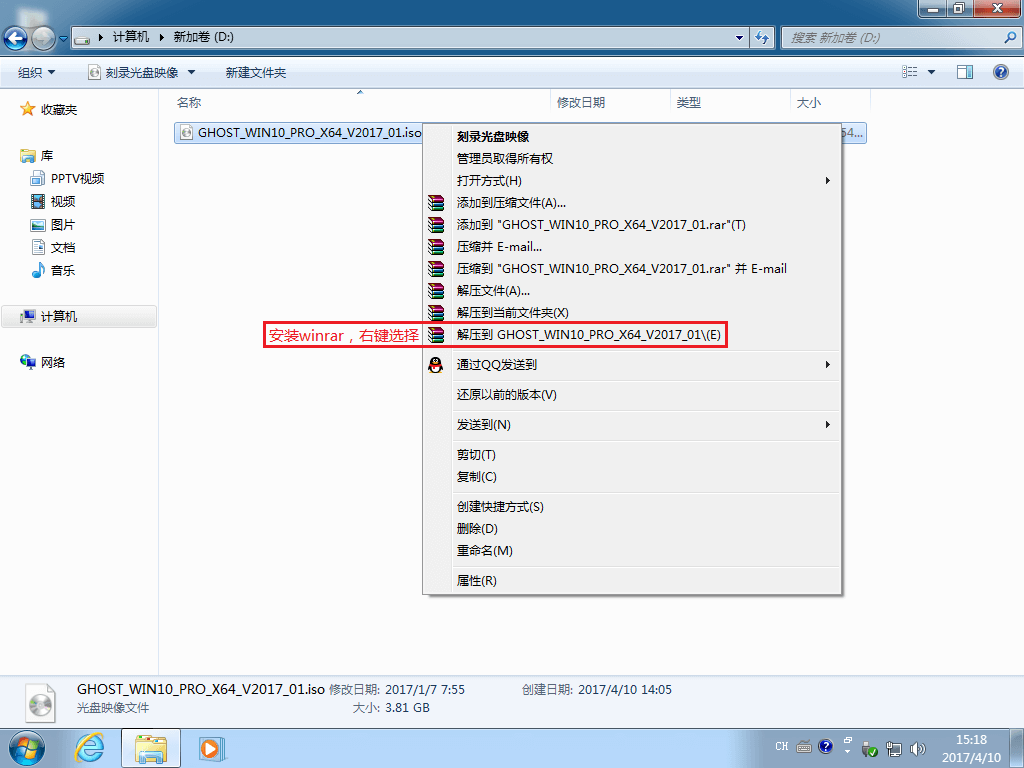
win10系统系统软件图解1
将“WIN10.GHO”和“安装系统.exe”两个文件剪切到磁盘根目录下(此处选择放在D盘上)。
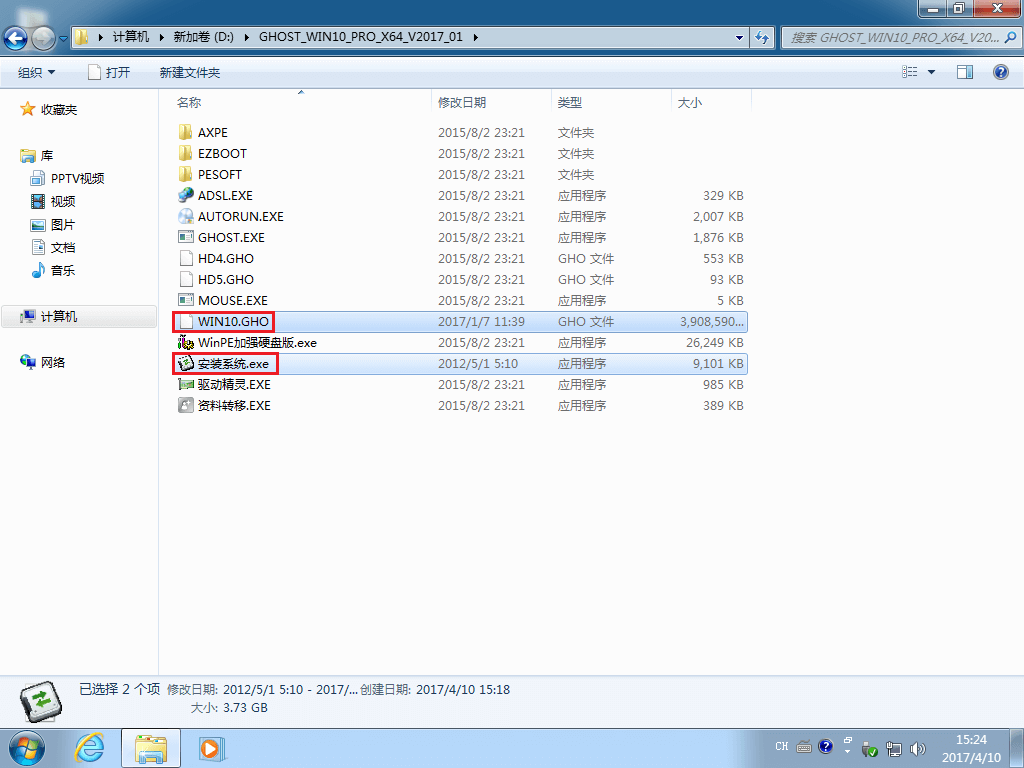
系统之家安装系统软件图解2
点击“安装系统.exe”,选择“C盘”,点击执行。请在安装执行前将360等杀毒软件关闭,避免因杀毒软件阻拦而导致安装失败。
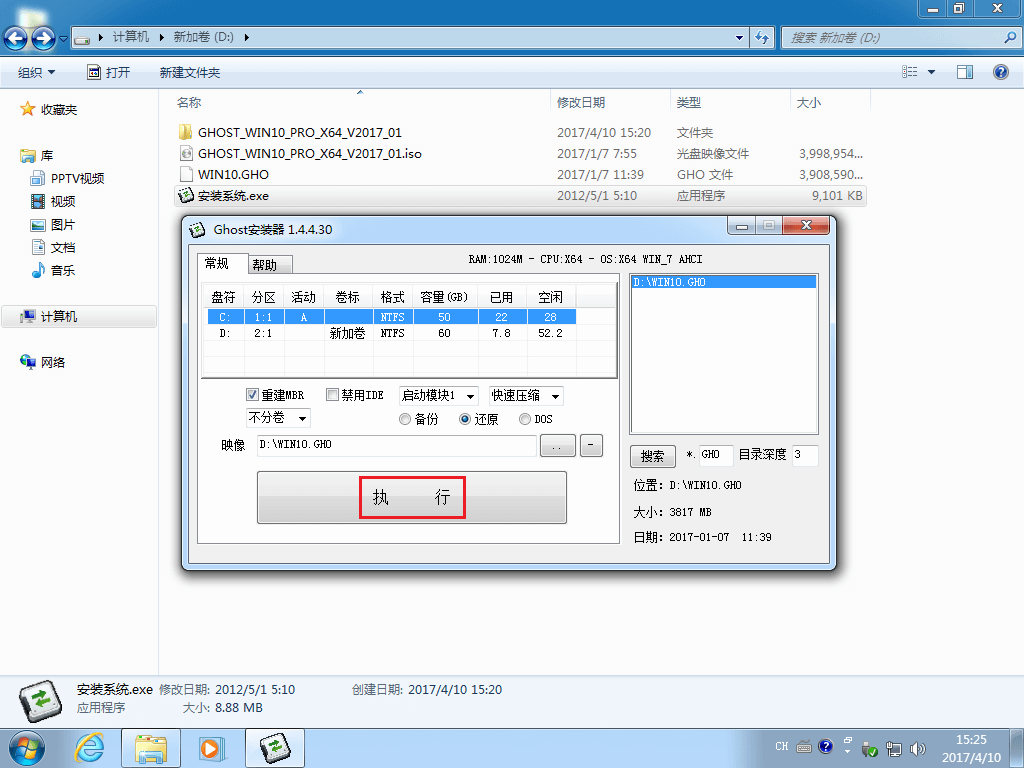
安装系统系统软件图解3
选择执行后电脑会自动重启,格式化C盘,并还原数据。
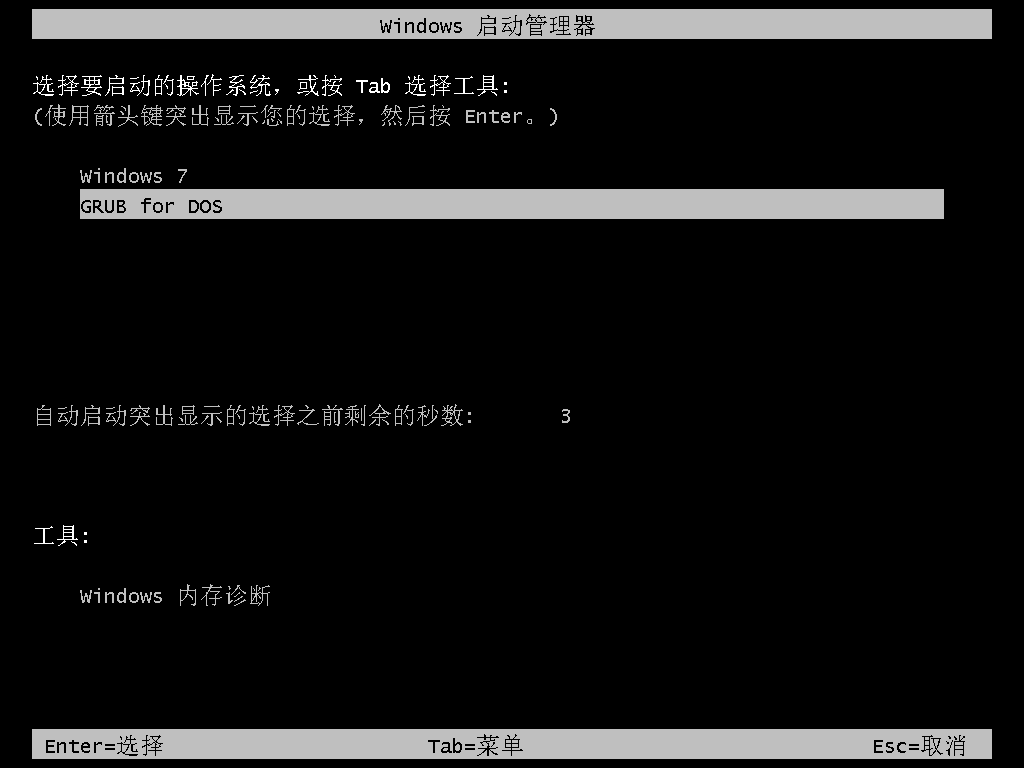
安装win10系统软件图解4
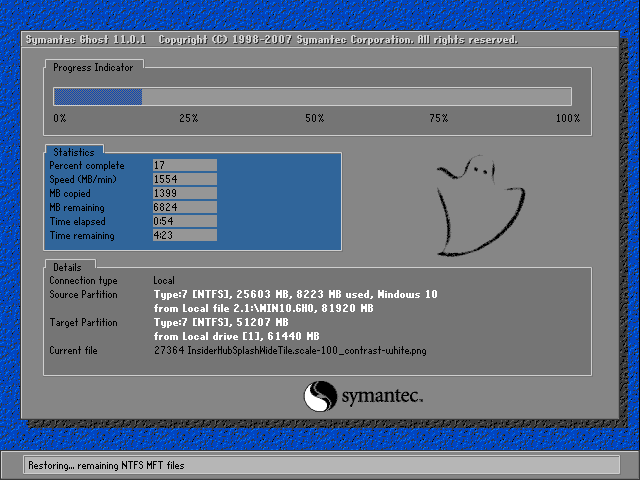
安装系统系统软件图解5
数据还原完毕后,自动重启,进入系统安装界面。
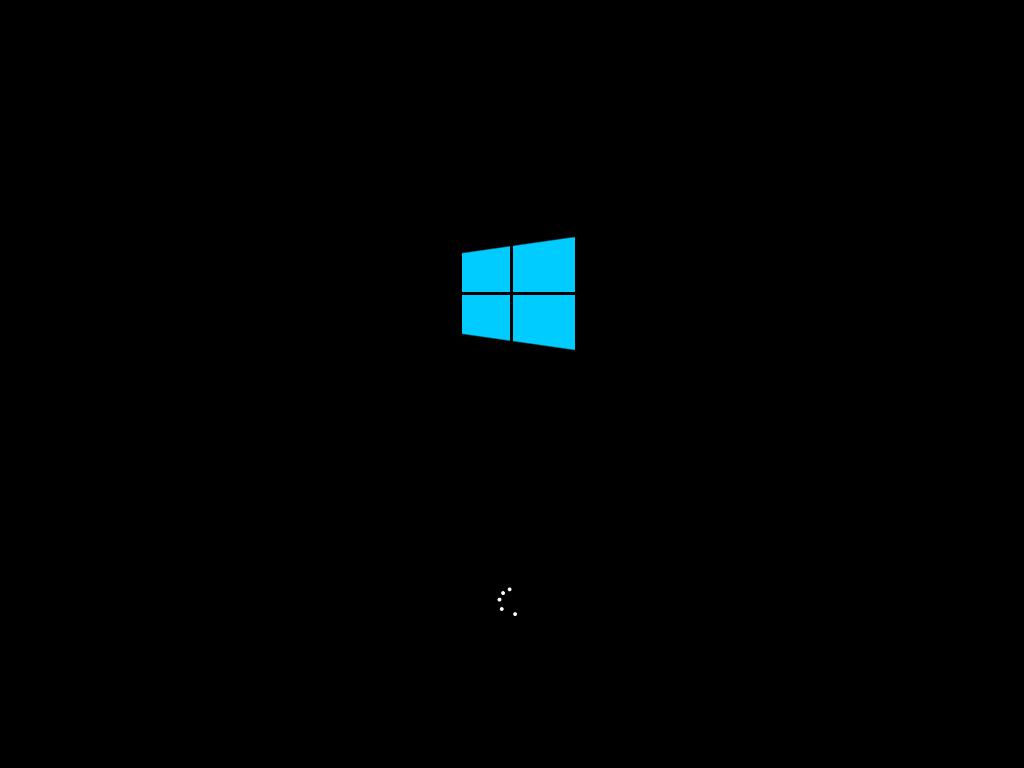
系统之家安装系统软件图解6
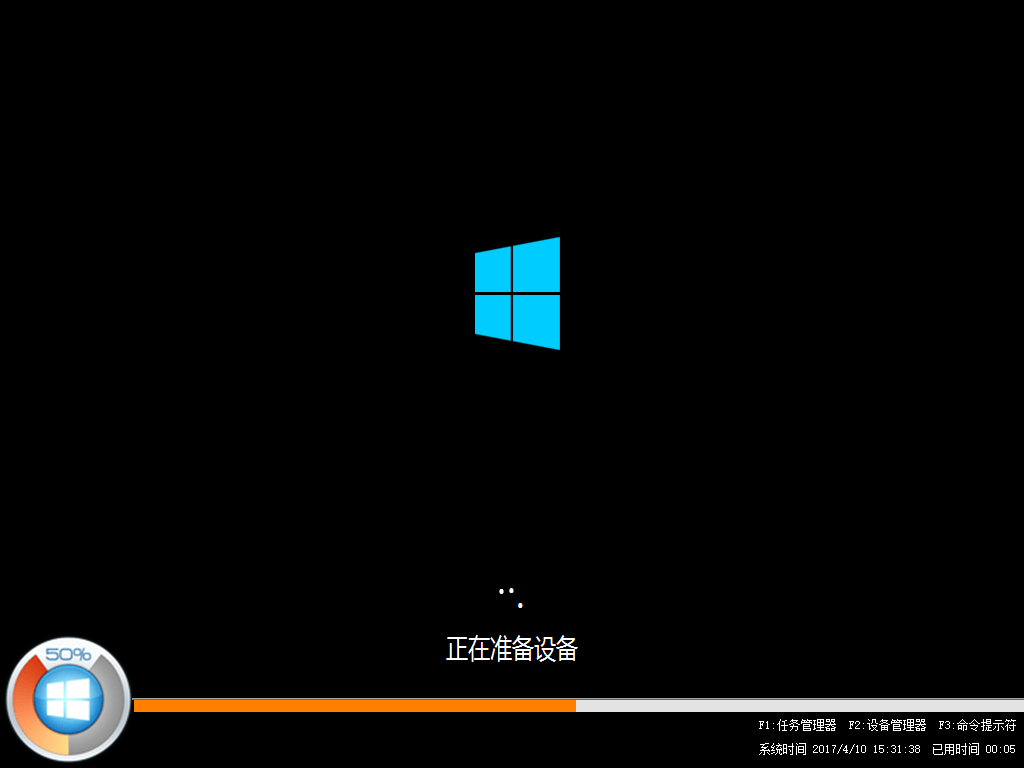
系统之家安装系统软件图解7
在程序安装完成之后,再次重启,进入全新的Win10系统界面。
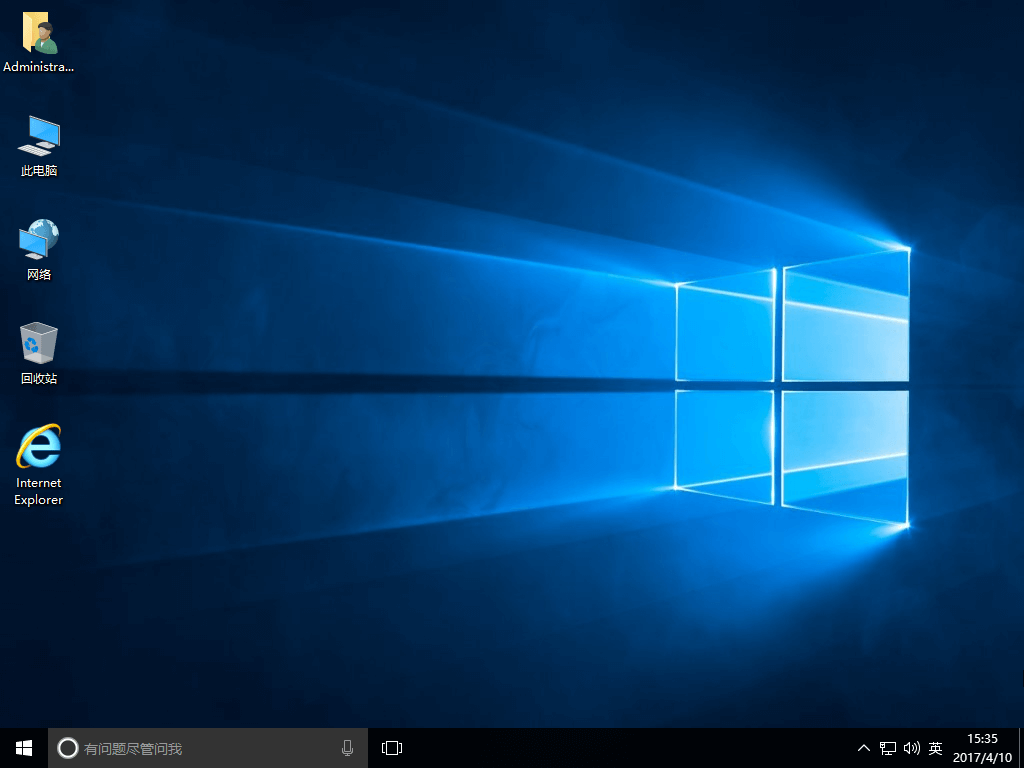
安装win10系统软件图解8
通过以下方法安装win10系统,是不是非常简单方便,大家也来试试自己安装系统之家win10系统吧~
猜您喜欢
- win10关闭自动更新的方法2022-08-14
- 小编告诉你安装win10预览版2017-10-05
- win10cmd获取管理员权限命令图文教程..2020-10-08
- win10账户被锁定了怎么办2020-12-03
- win10无线网卡驱动安装失败如何解决..2022-12-26
- Win10如何屏蔽ALT TAB切换快捷键..2020-12-21
相关推荐
- 细说win10重置此电脑的具体操作步骤.. 2018-11-03
- win10系统升级没有声音?细说怎么重新.. 2018-11-01
- win10系统更新怎么关闭 2022-12-30
- 小马激活工具win10使用方法介绍.. 2022-07-06
- 电脑蓝屏怎么解决 2020-11-25
- win10升级教程 2023-03-17





 魔法猪一健重装系统win10
魔法猪一健重装系统win10
 装机吧重装系统win10
装机吧重装系统win10
 系统之家一键重装
系统之家一键重装
 小白重装win10
小白重装win10
 雨林木风 Ghost Win7 64位深度强化版 v2023.04
雨林木风 Ghost Win7 64位深度强化版 v2023.04 里讯浏览器 v8.21.05.13官方版
里讯浏览器 v8.21.05.13官方版 雨林木风ghost win7系统下载64位旗舰版1808
雨林木风ghost win7系统下载64位旗舰版1808 深度技术win10系统下载32位专业版v201805
深度技术win10系统下载32位专业版v201805 雨林木风Win8 32位专业版系统下载 v1903
雨林木风Win8 32位专业版系统下载 v1903 小虎浏览器 v3.0官方版
小虎浏览器 v3.0官方版 CocCoc浏览器
CocCoc浏览器 IE9.0单文件
IE9.0单文件 绿茶系统64位
绿茶系统64位 遨游浏览器v4
遨游浏览器v4 CCleaner Bus
CCleaner Bus 深度技术ghos
深度技术ghos 火狐浏览器xp
火狐浏览器xp 月光浏览器 v
月光浏览器 v 系统之家 Gho
系统之家 Gho 风林火山ghos
风林火山ghos 小白系统ghos
小白系统ghos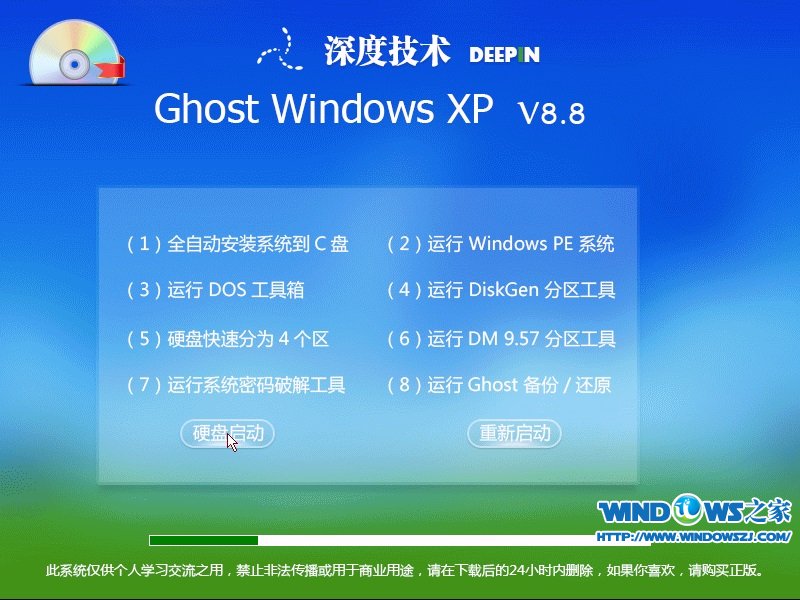 深度技术 Gho
深度技术 Gho 粤公网安备 44130202001061号
粤公网安备 44130202001061号